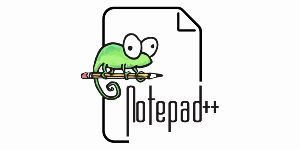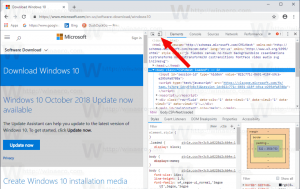Eliminar el menú contextual de EFS de propiedad de archivo en Windows 10
En nuestros artículos, revisamos cómo cifrar y descifrar un archivo o carpeta en Windows 10 usando EFS. Hoy, veremos cómo eliminar el menú contextual de EFS, que agrega el submenú 'Propiedad de archivo' al Explorador de archivos.
Sistema de cifrado de archivos (EFS)
Para muchas versiones, Windows ha incluido una función de seguridad avanzada llamada Sistema de cifrado de archivos (EFS). Permite al usuario almacenar archivos y carpetas encriptados, por lo que estarán protegidos contra accesos no deseados. Otras cuentas de usuario no pueden acceder a sus archivos cifrados, ni nadie de la red o iniciando en otro sistema operativo y accediendo a esa carpeta. Esta es la protección más sólida que está disponible en Windows para proteger archivos y carpetas individuales sin cifrar todo el disco.
Cuando una carpeta o archivo se cifra mediante el sistema de cifrado de archivos (EFS), la aplicación Explorador de archivos muestra un icono de superposición de candado para tal archivo o carpeta.
Cuando encripta una carpeta, los archivos nuevos guardados en esa carpeta se encriptarán automáticamente.
Nota: el cifrado se desactivará para una carpeta, si comprimir moverlo a un archivo ZIPo cópielo en una ubicación que no admita el cifrado NTFS con EFS.
Cuando encripta un archivo o carpeta, es posible que se le solicite que haga una copia de seguridad de su clave de encriptación de archivos para ayudar a evitar perder permanentemente el acceso a sus datos encriptados.
Cuando cifra un archivo o carpeta con EFS, aparece una nueva entrada, 'Propiedad del archivo', en el menú contextual del archivo o carpeta para facilitar el descifrado.
Puede ocultar esta entrada si tiene una razón para ello.
Para eliminar el menú contextual de EFS de propiedad de archivo en Windows 10,
Antes de continuar, asegúrese de que su cuenta de usuario tenga Privilegios administrativos. Ahora, siga las instrucciones a continuación.
- Descargue el siguiente archivo ZIP: Descargar archivo ZIP.
- Extrae su contenido a cualquier carpeta. Puede colocar los archivos directamente en el escritorio.
- Desbloquea los archivos.
- Haga doble clic en el Eliminar la propiedad del archivo del menú contextual .reg archivo para fusionarlo.
- Para restaurar la entrada en el menú contextual más tarde, use el archivo provisto Agregar propiedad de archivo al menú contextual.reg.
¡Estás listo!
Cómo funciona
Los archivos de registro anteriores agregan un especial ProgrammaticAccessOnly valor de cadena bajo las siguientes claves:
HKEY_CLASSES_ROOT \ * \ shell \ UpdateEncryptionSettingsWork. HKEY_CLASSES_ROOT \ Directory \ shell \ UpdateEncryptionSettings
Sugerencia: vea cómo ir a una clave de registro con un clic.
ProgrammaticAccessOnly es un valor especial que oculta un comando del menú contextual. Las aplicaciones instaladas pueden acceder a él si es necesario. Al agregar este valor al Registro, oculta la entrada del menú contextual en Windows 10.
Artículos relacionados:
- Cifrar archivos y carpetas usando EFS en Windows 10
- Cómo agregar comandos de cifrado y descifrado en el menú contextual de Windows 10
- Descifrar archivos y carpetas usando EFS en Windows 10
- Cómo eliminar el icono de bloqueo en archivos y carpetas en Windows 10